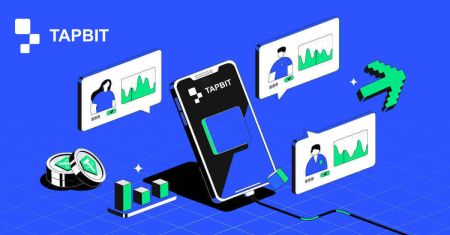ວິທີການລົງທະບຽນແລະເຂົ້າສູ່ລະບົບບັນຊີ Tapbit
ການເລີ່ມຕົ້ນການລົງທືນຂອງທ່ານໃນອານາເຂດຂອງ cryptocurrency ກ່ຽວຂ້ອງກັບການລິເລີ່ມຂັ້ນຕອນການລົງທະບຽນທີ່ລຽບງ່າຍ ແລະຮັບປະກັນການເຂົ້າສູ່ລະບົບທີ່ປອດໄພກັບເວທີແລກປ່ຽນທີ່ໜ້າເຊື່ອຖື. Tapbit, ໄດ້ຮັບການຍອມຮັບໃນທົ່ວໂລກວ່າເປັນຜູ້ນໍາໃນການຊື້ຂາຍ cryptocurrency, ສະຫນອງປະສົບການທີ່ເປັນມິດກັບຜູ້ໃຊ້ທີ່ປັບແຕ່ງສໍາລັບທັງສາມຈົວແລະພໍ່ຄ້າທີ່ມີປະສົບການ. ຄໍາແນະນໍາຢ່າງລະອຽດນີ້ຈະນໍາພາທ່ານຜ່ານຂັ້ນຕອນທີ່ສໍາຄັນຂອງການລົງທະບຽນແລະເຂົ້າສູ່ລະບົບບັນຊີ Tapbit ຂອງທ່ານ.
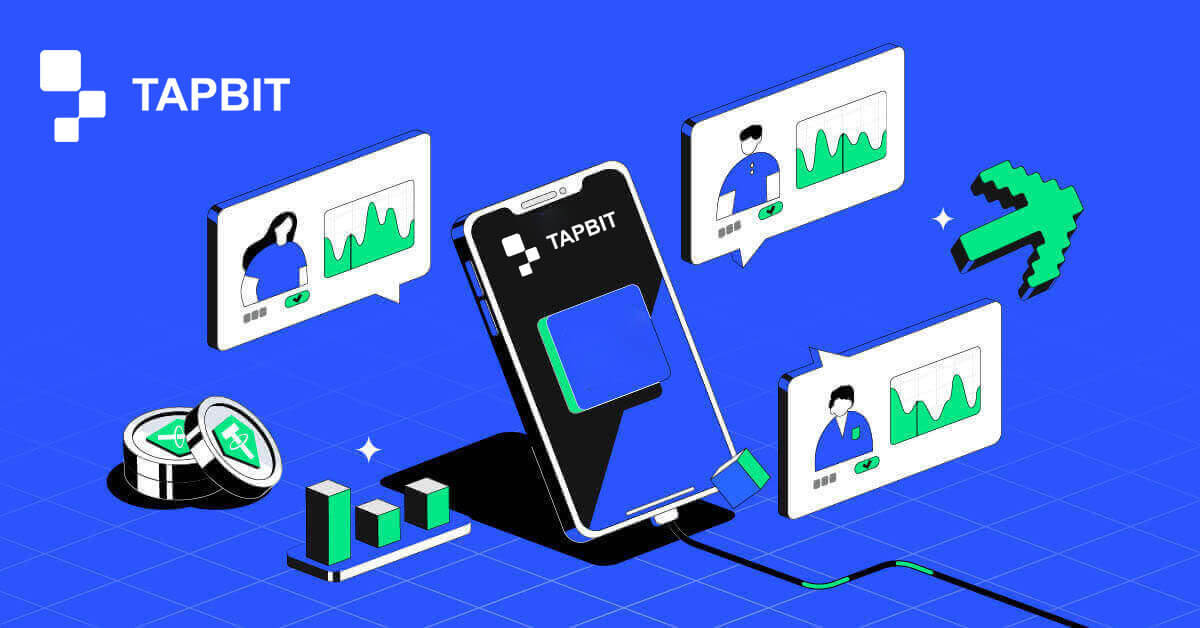
ວິທີການລົງທະບຽນໃນ Tapbit
ວິທີການລົງທະບຽນໃນ Tapbit ຜ່ານ Web App
ວິທີການລົງທະບຽນໃນ Tapbit ດ້ວຍອີເມວ
1. ເພື່ອເຂົ້າເຖິງແບບຟອມລົງທະບຽນ, ໄປທີ່ Tapbit ແລະເລືອກ [ລົງທະບຽນ] ຈາກຫນ້າໃນມຸມຂວາເທິງ.
2. ເລືອກ [Email] ແລະໃສ່ທີ່ຢູ່ອີເມວຂອງທ່ານ. ຈາກນັ້ນ, ສ້າງລະຫັດຜ່ານທີ່ປອດໄພສຳລັບບັນຊີຂອງທ່ານ. ອ່ານແລະຕົກລົງເຫັນດີກັບເງື່ອນໄຂການນໍາໃຊ້.

3. ຄລິກ [Get the code] ຫຼັງຈາກນັ້ນທ່ານຈະໄດ້ຮັບລະຫັດຢືນຢັນ 6 ຕົວເລກໃນອີເມວຂອງທ່ານ. ໃສ່ລະຫັດພາຍໃນ 30 ນາທີແລ້ວຄລິກ [ລົງທະບຽນ] .

4. ຂໍສະແດງຄວາມຍິນດີ, ທ່ານໄດ້ລົງທະບຽນສົບຜົນສໍາເລັດໃນ Tapbit.

ວິທີການລົງທະບຽນໃນ Tapbit ດ້ວຍເບີໂທລະສັບ
1. ເພື່ອເຂົ້າເຖິງແບບຟອມລົງທະບຽນ, ໄປທີ່ Tapbit ແລະເລືອກ [ລົງທະບຽນ] ຈາກຫນ້າໃນມຸມຂວາເທິງ.
2. ເລືອກ [ໂທລະສັບ] ແລະໃສ່ເບີໂທລະສັບຂອງເຈົ້າ. ຈາກນັ້ນ, ສ້າງລະຫັດຜ່ານທີ່ປອດໄພສຳລັບບັນຊີຂອງທ່ານ. ອ່ານແລະຕົກລົງເຫັນດີກັບເງື່ອນໄຂການນໍາໃຊ້.

3. ຄລິກ [Get the code] ຫຼັງຈາກນັ້ນທ່ານຈະໄດ້ຮັບລະຫັດຢືນຢັນ 6 ຕົວເລກໃນໂທລະສັບຂອງທ່ານ. ໃສ່ລະຫັດພາຍໃນ 30 ນາທີແລ້ວຄລິກ [ລົງທະບຽນ] .

4. ຂໍສະແດງຄວາມຍິນດີ, ທ່ານໄດ້ລົງທະບຽນສົບຜົນສໍາເລັດໃນ Tapbit.

ວິທີການລົງທະບຽນໃນ Tapbit ຜ່ານ App ມືຖື
ວິທີການລົງທະບຽນໃນ Tapbit ດ້ວຍອີເມວ
1. ຕິດຕັ້ງແອັບ Tapbit ສຳລັບ ios ຫຼື android , ເປີດແອັບ ແລະ ຄລິກໄອຄອນສ່ວນຕົວ
2. ຄລິກ [ເຂົ້າສູ່ລະບົບ/ລົງທະບຽນ] .

3. ກົດ [ລົງທະບຽນ] .

4. ເລືອກ [Email] ແລະໃສ່ທີ່ຢູ່ອີເມວຂອງທ່ານ. ຈາກນັ້ນ, ສ້າງລະຫັດຜ່ານທີ່ປອດໄພສຳລັບບັນຊີຂອງທ່ານ.

5. ທ່ານຈະໄດ້ຮັບລະຫັດຢືນຢັນ 4 ຕົວເລກໃນອີເມວຂອງທ່ານ. ໃສ່ລະຫັດ ແລະແຕະ [ລົງທະບຽນ] .

ທ່ານອາດຈະເຫັນສ່ວນຕິດຕໍ່ຫນ້າທໍາອິດນີ້ຫຼັງຈາກລົງທະບຽນສົບຜົນສໍາເລັດ.

ວິທີການລົງທະບຽນໃນ Tapbit ດ້ວຍເບີໂທລະສັບ
1. ຕິດຕັ້ງແອັບ Tapbit ສຳລັບ ios ຫຼື android , ເປີດແອັບ ແລະ ຄລິກໄອຄອນສ່ວນຕົວ
2. ຄລິກ [ເຂົ້າສູ່ລະບົບ/ລົງທະບຽນ] .

3. ກົດ [ລົງທະບຽນ] .

4. ເລືອກ [ໂທລະສັບ] ແລະໃສ່ເບີໂທລະສັບຂອງເຈົ້າ. ຈາກນັ້ນ, ສ້າງລະຫັດຜ່ານທີ່ປອດໄພສຳລັບບັນຊີຂອງທ່ານ.

5. ທ່ານຈະໄດ້ຮັບລະຫັດຢືນຢັນ 4 ຕົວເລກໃນໂທລະສັບຂອງທ່ານ. ໃສ່ລະຫັດ ແລະແຕະ [ລົງທະບຽນ] .

ທ່ານອາດຈະເຫັນສ່ວນຕິດຕໍ່ຫນ້າທໍາອິດນີ້ຫຼັງຈາກລົງທະບຽນສົບຜົນສໍາເລັດ.

ຄຳຖາມທີ່ຖາມເລື້ອຍໆ (FAQ)
ເປັນຫຍັງຂ້ອຍຈຶ່ງບໍ່ສາມາດຮັບອີເມວຈາກ Tapbit?
ຖ້າທ່ານບໍ່ໄດ້ຮັບອີເມວທີ່ສົ່ງມາຈາກ Tapbit, ກະລຸນາປະຕິບັດຕາມຄໍາແນະນໍາຂ້າງລຸ່ມນີ້ເພື່ອກວດເບິ່ງການຕັ້ງຄ່າອີເມວຂອງທ່ານ:1. ທ່ານເຂົ້າສູ່ລະບົບທີ່ຢູ່ອີເມວທີ່ລົງທະບຽນກັບບັນຊີ Tapbit ຂອງທ່ານບໍ? ບາງຄັ້ງທ່ານອາດຈະອອກຈາກລະບົບອີເມວຂອງທ່ານໃນອຸປະກອນຂອງທ່ານ ແລະດັ່ງນັ້ນຈິ່ງບໍ່ສາມາດເຫັນອີເມວຂອງ Tapbit ໄດ້. ກະລຸນາເຂົ້າສູ່ລະບົບ ແລະໂຫຼດຂໍ້ມູນຄືນໃໝ່.
2. ທ່ານໄດ້ກວດເບິ່ງໂຟນເດີ spam ຂອງອີເມວຂອງທ່ານບໍ? ຖ້າທ່ານພົບວ່າຜູ້ໃຫ້ບໍລິການອີເມລ໌ຂອງທ່ານຊຸກດັນໃຫ້ອີເມວ Tapbit ເຂົ້າໄປໃນໂຟເດີ spam ຂອງທ່ານ, ທ່ານສາມາດຫມາຍໃຫ້ພວກເຂົາເປັນ "ປອດໄພ" ໂດຍການໃສ່ບັນຊີຂາວທີ່ຢູ່ອີເມວຂອງ Tapbit.
ທີ່ຢູ່ໄປຫາບັນຊີຂາວ:
- do-not-reply@Tapbit .com
- [email protected] .com
- [email protected] .com
- [email protected] .com
- [email protected] .com
- [email protected] .com
- [email protected] .com
- [email protected] .com
- [email protected] .com
- [email protected] .com
- [email protected] .com
- [email protected] .com
- [email protected] .com
- [email protected] .com
- [email protected] .com
4. ກ່ອງອີເມວຂອງເຈົ້າເຕັມບໍ? ຖ້າເຈົ້າຮອດຂີດຈຳກັດແລ້ວ, ເຈົ້າຈະບໍ່ສາມາດສົ່ງ ຫຼື ຮັບອີເມວໄດ້. ທ່ານສາມາດລຶບບາງອີເມວເກົ່າອອກເພື່ອສ້າງພື້ນທີ່ຫວ່າງສໍາລັບອີເມວເພີ່ມເຕີມ.
5. ຖ້າເປັນໄປໄດ້, ລົງທະບຽນຈາກໂດເມນອີເມລ໌ທົ່ວໄປ, ເຊັ່ນ Gmail, Outlook, ແລະອື່ນໆ.
ເປັນຫຍັງຂ້ອຍຈຶ່ງບໍ່ສາມາດຮັບລະຫັດຢືນຢັນ SMS?
Tapbit ປັບປຸງການຄຸ້ມຄອງການຢືນຢັນ SMS ຂອງພວກເຮົາຢ່າງຕໍ່ເນື່ອງເພື່ອເພີ່ມປະສົບການຂອງຜູ້ໃຊ້. ຢ່າງໃດກໍ່ຕາມ, ມີບາງປະເທດແລະພື້ນທີ່ທີ່ບໍ່ໄດ້ຮັບການສະຫນັບສະຫນູນໃນປັດຈຸບັນ.ຖ້າຫາກວ່າທ່ານບໍ່ສາມາດເປີດໃຊ້ງານການກວດສອບ SMS, ກະລຸນາເບິ່ງບັນຊີລາຍການການຄຸ້ມຄອງ SMS ທົ່ວໂລກຂອງພວກເຮົາເພື່ອກວດກາເບິ່ງວ່າພື້ນທີ່ຂອງທ່ານໄດ້ຮັບການຄຸ້ມຄອງ. ຖ້າພື້ນທີ່ຂອງທ່ານບໍ່ຢູ່ໃນລາຍຊື່, ກະລຸນາໃຊ້ Google Authentication ເປັນການພິສູດຢືນຢັນສອງປັດໃຈຫຼັກຂອງທ່ານແທນ.
ຖ້າເຈົ້າໄດ້ເປີດໃຊ້ງານການຮັບຮອງ SMS ຫຼືປະຈຸບັນມີການເຄື່ອນໄຫວຢູ່ໃນປະເທດຫຼືພື້ນທີ່ທີ່ຢູ່ໃນບັນຊີລາຍການການຄຸ້ມຄອງ SMS ທົ່ວໂລກຂອງພວກເຮົາ ແຕ່ທ່ານຍັງບໍ່ສາມາດໄດ້ຮັບລະຫັດ SMS ໄດ້, ກະລຸນາເຮັດຕາມຂັ້ນຕອນຕໍ່ໄປນີ້:
- ໃຫ້ແນ່ໃຈວ່າໂທລະສັບມືຖືຂອງເຈົ້າມີສັນຍານເຄືອຂ່າຍທີ່ດີ.
- ປິດໃຊ້ງານ anti-virus ແລະ/ຫຼື firewall ແລະ/ຫຼື call blocker apps ຢູ່ໃນໂທລະສັບມືຖືຂອງທ່ານທີ່ອາດຈະຕັນລະຫັດ SMS ຂອງພວກເຮົາ.
- ຣີສະຕາດໂທລະສັບມືຖືຂອງທ່ານ.
- ລອງການຢັ້ງຢືນດ້ວຍສຽງແທນ.
- ຣີເຊັດການຢືນຢັນ SMS.
ວິທີການເຂົ້າສູ່ລະບົບບັນຊີໃນ Tapbit?
ວິທີການເຂົ້າສູ່ລະບົບບັນຊີ Tapbit ຂອງທ່ານ?
1. ໄປທີ່ ເວັບໄຊທ໌ Tapbit ແລະຄລິກໃສ່ [ເຂົ້າສູ່ລະບົບ] .
2. ໃສ່ອີເມວ ຫຼືເບີໂທລະສັບ ແລະລະຫັດຜ່ານຂອງທ່ານ.

3. ສໍາເລັດການກວດສອບສອງປັດໄຈແລະເລື່ອນປິດການຢັ້ງຢືນ.


4. ທ່ານສາມາດນໍາໃຊ້ບັນຊີ Tapbit ຂອງທ່ານເພື່ອການຄ້າຢ່າງສໍາເລັດຜົນ.

ວິທີການເຂົ້າສູ່ລະບົບ app Tapbit?
1. ເປີດແອັບ Tapbit ສຳລັບ Android ຫຼື ios ແລ້ວຄລິກທີ່ໄອຄອນສ່ວນຕົວ
2. ຄລິກ ປຸ່ມ [ເຂົ້າສູ່ລະບົບ/ລົງທະບຽນ] ເພື່ອເຂົ້າສູ່ໜ້າເຂົ້າສູ່ລະບົບ.

3. ໃສ່ເບີໂທລະສັບ/ອີເມລ ແລະລະຫັດຜ່ານຂອງທ່ານ. ຫຼັງຈາກນັ້ນ, ໃຫ້ຄລິກໃສ່ [ສືບຕໍ່] .

4. ສໍາເລັດການປິດເພື່ອກວດສອບ.

5. ໃສ່ລະຫັດຕົວຢືນຢັນ.

ທ່ານອາດຈະເຫັນການໂຕ້ຕອບຫນ້າທໍາອິດນີ້ຫຼັງຈາກສໍາເລັດການເຂົ້າສູ່ລະບົບ.

ຂ້ອຍລືມລະຫັດຜ່ານສຳລັບບັນຊີ Tapbit
ທ່ານສາມາດປັບລະຫັດຜ່ານບັນຊີຂອງທ່ານຈາກເວັບໄຊທ໌ Tapbit ຫຼື App. ກະລຸນາຮັບຊາບວ່າດ້ວຍເຫດຜົນດ້ານຄວາມປອດໄພ, ການຖອນເງິນອອກຈາກບັນຊີຂອງທ່ານຈະຖືກລະງັບໄວ້ເປັນເວລາ 24 ຊົ່ວໂມງຫຼັງຈາກຣີເຊັດລະຫັດຜ່ານ.1. ໄປທີ່ ເວັບໄຊທ໌ Tapbit ແລະຄລິກ [ເຂົ້າສູ່ລະບົບ] .

2. ໃນຫນ້າເຂົ້າສູ່ລະບົບ, ໃຫ້ຄລິກໃສ່ [ລືມລະຫັດຜ່ານ?] .

3. ຖ້າທ່ານກໍາລັງໃຊ້ App, ໃຫ້ຄລິກໃສ່ [ລືມລະຫັດຜ່ານ?].

4. ກະລຸນາໃສ່ເບີໂທລະສັບ ຫຼືອີເມລ໌ບັນຊີຂອງທ່ານ ແລ້ວຄລິກ [ສືບຕໍ່] .


5. ສໍາເລັດການປິດການກວດສອບຄວາມປອດໄພ.

6. ຄລິກ [Get the code] and you must enter your 4-digit authentication code for Email and your 6-digit authentication code for your phone number to verify your email address or phone number then press [ Continue] .

7. ໃສ່ລະຫັດຜ່ານໃໝ່ຂອງເຈົ້າແລ້ວຄລິກ [ຢືນຢັນ] .

ໝາຍເຫດ : ອ່ານແລະໝາຍຕິກໃສ່ປ່ອງລຸ່ມນີ້ ແລະໃສ່ຂໍ້ມູນ:
ລະຫັດຜ່ານໃໝ່ຕ້ອງມີຄວາມຍາວ 8-20 ຕົວອັກສອນ.
- ຕ້ອງມີຕົວພິມໃຫຍ່ຢ່າງໜ້ອຍໜຶ່ງຕົວ.
- ຕ້ອງມີຕົວພິມນ້ອຍຢ່າງໜ້ອຍໜຶ່ງຕົວ.
- ຕ້ອງມີຢ່າງໜ້ອຍໜຶ່ງຕົວເລກ.
- ຕ້ອງມີສັນຍາລັກຢ່າງໜ້ອຍໜຶ່ງອັນ.

ຄຳຖາມທີ່ຖາມເລື້ອຍໆ (FAQ)
ວິທີການຕັ້ງລະຫັດ PIN?
ຕັ້ງລະຫັດ PIN:ກະລຸນາໄປທີ່ [ສູນຄວາມປອດໄພ] - [PIN Code] , ຄລິກ [Set] , ແລະໃສ່ລະຫັດ PIN, ຕາມດ້ວຍການຢືນຢັນເພື່ອສໍາເລັດການຢັ້ງຢືນ. ເມື່ອສຳເລັດແລ້ວ, ລະຫັດ PIN ຂອງທ່ານຈະຖືກຕັ້ງສຳເລັດ. ໃຫ້ແນ່ໃຈວ່າເກັບຮັກສາຂໍ້ມູນນີ້ໄວ້ຢ່າງປອດໄພສໍາລັບບັນທຶກຂອງທ່ານ.
ເວີຊັນເວັບ

APP ສະບັບ

ຫມາຍເຫດທີ່ສໍາຄັນ: ລະຫັດ PIN ແມ່ນຍອມຮັບເປັນຕົວເລກ 6-8 ຕົວເລກເທົ່ານັ້ນ, ກະລຸນາຢ່າໃສ່ຕົວອັກສອນຫຼືຕົວອັກສອນໃດໆ.
ປ່ຽນລະຫັດ PIN:
ຖ້າທ່ານຕ້ອງການອັບເດດລະຫັດ PIN ຂອງທ່ານ, ໃຫ້ຊອກຫາ ປຸ່ມ [ປ່ຽນ] ພາຍໃນ ພາກສ່ວນ [PIN Code] ພາຍໃຕ້ [ສູນຄວາມປອດໄພ] . ປ້ອນລະຫັດ PIN ປັດຈຸບັນ ແລະຖືກຕ້ອງຂອງເຈົ້າ, ຈາກນັ້ນດຳເນີນການຕັ້ງລະຫັດໃໝ່.
ເວີຊັນເວັບ

APP ສະບັບ

ຫມາຍເຫດສໍາຄັນ: ຄວາມປອດໄພ, ການຖອນເງິນແມ່ນບໍ່ໄດ້ຮັບອະນຸຍາດເປັນເວລາ 24 ຊົ່ວໂມງຫຼັງຈາກການດັດແກ້ວິທີການຄວາມປອດໄພ.
ວິທີການຕັ້ງຄ່າການກວດສອບສອງປັດໄຈ?
1. Bind Email1.1 ເລືອກ [Personal Center] ທີ່ຕັ້ງຢູ່ໃນມຸມຊ້າຍເທິງຂອງຫນ້າທໍາອິດເພື່ອເຂົ້າຫາຫນ້າການຕັ້ງຄ່າບັນຊີ, ຫຼັງຈາກນັ້ນໃຫ້ຄລິກໃສ່ [Security Center] .

1.2 ຄລິກ [Email] ເພື່ອຜູກມັດອີເມວທີ່ປອດໄພເທື່ອລະຂັ້ນຕອນ.

2. Google Authentication (2FA)
2.1 Google Authentication (2FA) ແມ່ນຫຍັງ?
Google Authentication (2FA) ເຮັດໜ້າທີ່ເປັນເຄື່ອງມືລະຫັດຜ່ານແບບໄດນາມິກ, ຄ້າຍຄືກັບການຢັ້ງຢືນ SMS ແບບເຄື່ອນໄຫວ. ເມື່ອເຊື່ອມຕໍ່ແລ້ວ, ມັນຈະສ້າງລະຫັດຢືນຢັນແບບເຄື່ອນໄຫວໃໝ່ໂດຍອັດຕະໂນມັດທຸກໆ 30 ວິນາທີ. ລະຫັດນີ້ແມ່ນໃຊ້ສໍາລັບການຮັບປະກັນຂະບວນການຕ່າງໆ, ລວມທັງການເຂົ້າສູ່ລະບົບ, ການຖອນຕົວ, ແລະການປັບການຕັ້ງຄ່າຄວາມປອດໄພ. ເພື່ອເພີ່ມຄວາມປອດໄພຂອງທັງບັນຊີ ແລະຊັບສິນຂອງທ່ານ, Tapbit ຊຸກຍູ້ໃຫ້ຜູ້ໃຊ້ທຸກຄົນສ້າງລະຫັດຢືນຢັນ Google ທັນທີ.
2.2 ວິທີເປີດໃຊ້ Google Authentication (2FA)
ທ່ອງໄປຫາ [Personal Center] - [Security Settings] ເພື່ອເລີ່ມຕົ້ນການຕິດຕັ້ງ Google Authentication. ເມື່ອຄລິກໃສ່ຕົວເລືອກ "bind", ທ່ານຈະໄດ້ຮັບອີເມວສໍາລັບການຜູກມັດການກວດສອບຄວາມຖືກຕ້ອງຂອງ Google. ເຂົ້າຫາອີເມລ໌ແລະຄລິກໃສ່ "Bind Google authentication" ເພື່ອເຂົ້າໄປໃນຫນ້າການຕັ້ງຄ່າ. ດໍາເນີນການເພື່ອເຮັດສໍາເລັດຂະບວນການຜູກມັດຕາມຄໍາແນະນໍາຫຼືການເຕືອນທີ່ສະແດງຢູ່ໃນຫນ້າ.
ຂັ້ນຕອນການຕິດຕັ້ງ:


2.2.1 ດາວໂຫຼດ ແລະຕິດຕັ້ງ Google Authenticator ໃນໂທລະສັບມືຖື.
ຜູ້ໃຊ້ iOS: ຊອກຫາ “Google Authenticator” ໃນ App Store.
ຜູ້ໃຊ້ Android: ຊອກຫາ "Google Authenticator" ໃນ Google Play Store.
2.2.2 ເປີດ Google Authenticator, ຄລິກ "+" ເພື່ອເພີ່ມບັນຊີ.

2.2.3 ໃສ່ປຸ່ມຕັ້ງຄ່າຂອງ Google authenticator ໃນກ່ອງປ້ອນຂໍ້ມູນ.

ຈະເປັນແນວໃດຖ້າທ່ານສູນເສຍໂທລະສັບມືຖືແລະລະຫັດຢືນຢັນ Google?
ໃນກໍລະນີທີ່ທ່ານລະເລີຍການສໍາຮອງຂໍ້ມູນກະແຈສ່ວນຕົວຂອງທ່ານຫຼືລະຫັດ QR, ກະລຸນານໍາໃຊ້ທີ່ຢູ່ອີເມລ໌ທີ່ຈົດທະບຽນຂອງທ່ານທີ່ຈະສົ່ງຂໍ້ມູນແລະອຸປະກອນທີ່ຈໍາເປັນກັບອີເມລ໌ທາງການຂອງພວກເຮົາທີ່ [email protected].- ຕໍ່ໜ້າບັດປະຈຳຕົວຂອງທ່ານ
- ດ້ານຫຼັງຂອງບັດປະຈຳຕົວຂອງທ່ານ
- ຮູບພາບຂອງທ່ານຖືບັດປະຈໍາຕົວ ແລະເຈ້ຍສີຂາວຂະໜາດ 4 ຂະໜາດທີ່ຂຽນດ້ວຍບັນຊີ Tapbit ຂອງທ່ານ, "ຣີເຊັດ Google Authentication" ແລະຣີເຊັດວັນທີ.
- ເລກບັນຊີ, ເວລາລົງທະບຽນ, ແລະສະຖານທີ່ລົງທະບຽນຂອງທ່ານ.
- ສະຖານທີ່ເຂົ້າສູ່ລະບົບທີ່ຜ່ານມາ.
- ຊັບສິນບັນຊີ (ຊັບສິນທາງເທີງ 3 ທີ່ມີປະລິມານທີ່ໃຫຍ່ທີ່ສຸດໃນບັນຊີໃນຄໍາຖາມແລະປະລິມານໂດຍປະມານ).